PDF怎么转换成JPG图片?分享一个小技巧
PDF文件具有相当好的兼容性和安全性,成为了日常办公中经常使用到的文件格式之一。它将文字格式、图片资源、表格等信息兼容于一身,
并且能够在任何阅读器中完美地将内容展示给用户。因此,人们常常会把办公文档转换成PDF文件,例如:Word转PDF,Excel转PDF,图片转PDF
以及PPT转成PDF等;有朋友提问:PDF怎么转换成JPG图片?怎么提取PDF文件里的JPG图片?
关于PDF怎么转换成JPG?这个问题,小编给大家分享一个小技巧,学会这个小技巧,你就一定能够完美地解决PDF转换成JPG图片的问题了。
小编假设你可能存在2种使用场景的需求:
1、电脑上将PDF转换成JPG图片;
2、手机上把PDF转成JPG;
目前,哔果PDF转换器提供解决电脑和手机上将PDF转换JPG格式的问题。使用哔果PDF转换器,你可以轻松解决PDF转换成JPG图片格式问题。
并且能够完美的获得PDF文件中原始图片的分辨率、图片尺寸、清晰度等高质量的JPG图片。以下是具体的方法与操作指南。
一、哔果PDF - Windows电脑版
界面设计简洁、操作流畅且功能强大,产品涵盖了二十多种有关PDF文件格式转换及相关的辅助功能。对于Windows日常办公用户来说,这些功能
已基本满足了。下面展示它的主界面:
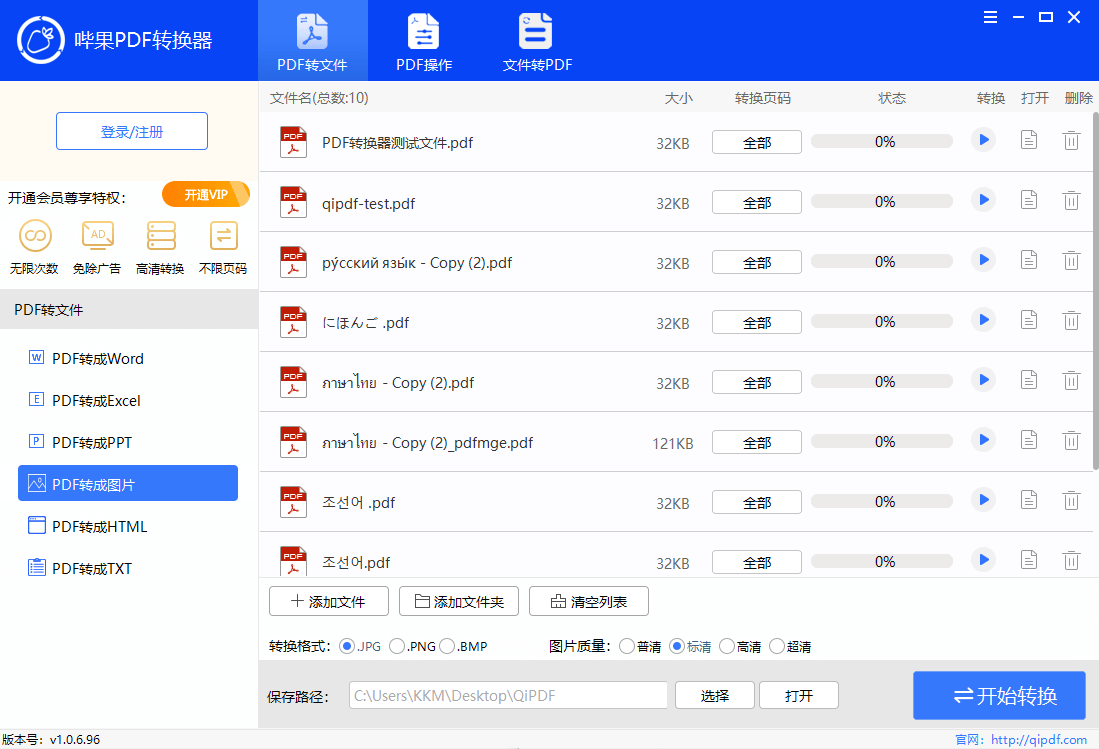
PDF转JPG 电脑版操作步骤:
1、打开PDF转换器
从软件主界面上依次点击“PDF转文件”->“PDF转成图片”,打开PDF转JPG转换器。
2、添加PDF文件
将需要转换成JPG图片的原始PDF文件添加到转换器列表中。
3、设置参数 & 开始转换
文件添加完成后,可以按照实际需要设置转换输出的图片格式(JPG,PNG,BMP)以及图片质量(普清,标清,高清,超清);
设置好需要的参数后,点击软件界面右下角的按钮“开始转换”即可自动完成PDF转换成JPG格式了。
二、哔果PDF - Android手机版
手机版界面依然采用了简约设计风格,操作简单、快捷、高效。产品功能几乎与Windows桌面版一致,可以说是一款小巧精致的移动办公必备手机app了。
对于需要使用手机办公与学习的小伙伴来说,哔果PDF转换器手机版一定是你必选的手机app之一。以下展示它的主界面:
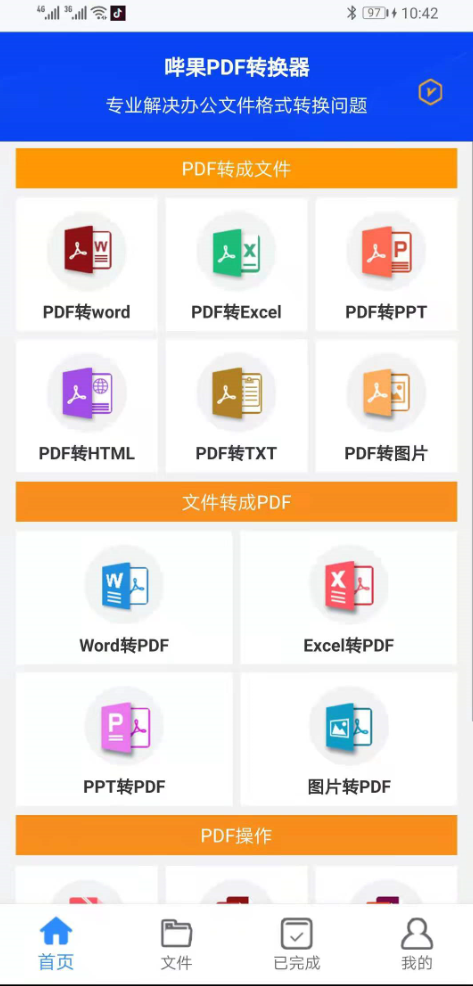
PDF转成JPG 手机版操作步骤:
1、打开手机哔果PDF转换器
2、选中“PDF转图片”入口,在弹出的PDF文件选择器列表中点击需要转换的文件。
3、设置输出图片的格式(jpg,png,bmp)
4、PDF转JPG图片处理将自动完成,待进度显示为100%时,说明已经转换完成了。
5、查看&分享
文件转换完成后,你可以点击“浏览”按钮查看转换输出的JPG图片文件,或点击“分享”按钮可以将图片分享给同事、朋友等。
















